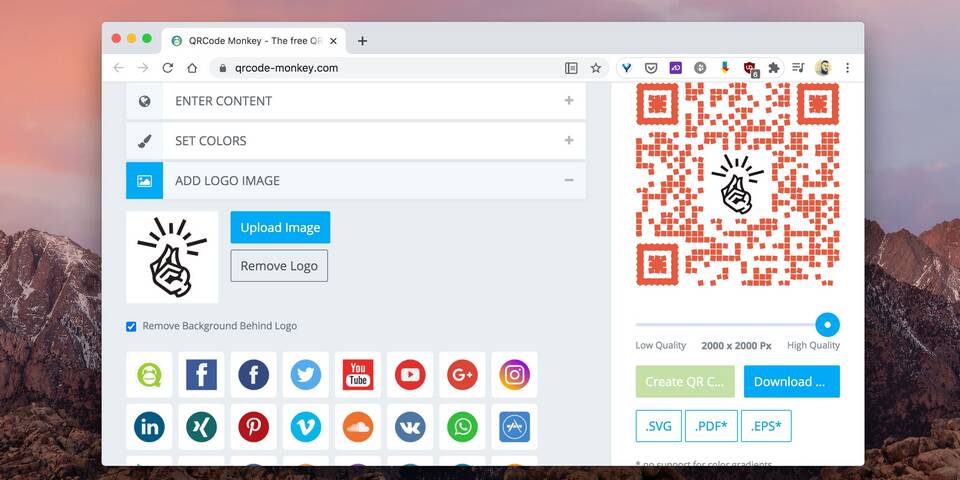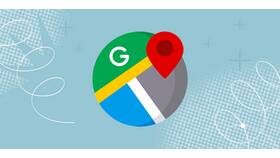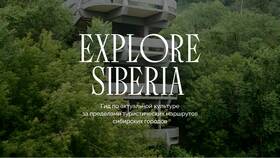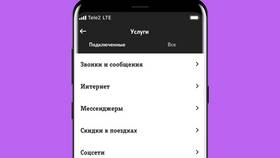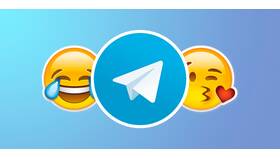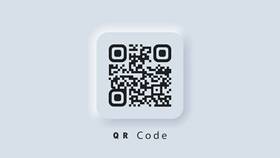Хотя QR-коды чаще сканируют смартфонами, существует несколько способов работать с ними на персональном компьютере. Рассмотрим основные методы.
Содержание
Способы сканирования QR-кодов на ПК
| Метод | Требования | Преимущества |
| Веб-камера | Рабочая камера, онлайн-сервис | Не требует установки ПО |
| Специальные программы | Установленное приложение | Расширенный функционал |
| Скриншот+анализ | Графический редактор | Работает с сохраненными кодами |
Пошаговая инструкция через веб-камеру
- Откройте сайт для сканирования QR-кодов (например, webqr.com)
- Разрешите доступ к вашей веб-камере
- Наведите камеру на QR-код на расстоянии 20-50 см
- Дождитесь автоматического распознавания
- Просмотрите или скопируйте полученную информацию
Популярные программы для ПК
- QR Code Reader (бесплатная версия доступна)
- ZXing (открытый исходный код)
- QR Droid (требует эмулятора Android)
- Kaspersky QR Scanner (с защитой от вредоносных ссылок)
Как прочитать QR-код из изображения
- Сохраните изображение с QR-кодом на компьютер
- Откройте сайт-декодер (например, qr-code-generator.com/decoder)
- Загрузите изображение в специальную форму
- Получите расшифрованную информацию
Проблемы и решения
| Проблема | Решение |
| Камера не фокусируется | Измените расстояние до кода, проверьте освещение |
| Программа не распознает код | Попробуйте другой сервис, проверьте целостность кода |
| Ссылка не открывается | Скопируйте URL и вставьте в браузер вручную |
Использование QR-кодов на компьютере требует немного больше усилий, чем на смартфоне, но остается вполне доступным. Выберите наиболее удобный для вас метод в зависимости от имеющегося оборудования и частоты использования.